Puede utilizar el Cliente eM para sincronizar Mailfence Contact y Calendar utilizando los protocolos CardDAV y CalDAV respectivamente.
Para sincronizar tu buzón, utiliza en su lugar el protocolo SMTP-IMAP o POP.
1. Ve a Menú -> Cuentas.
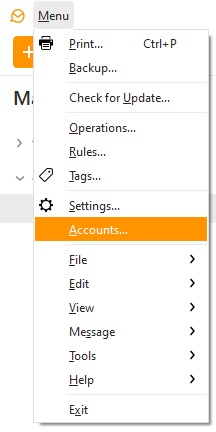
2. Pulsa en Añadir cuenta.

3. Selecciona Calendarios-> CalDAV y haz clic en Siguiente.
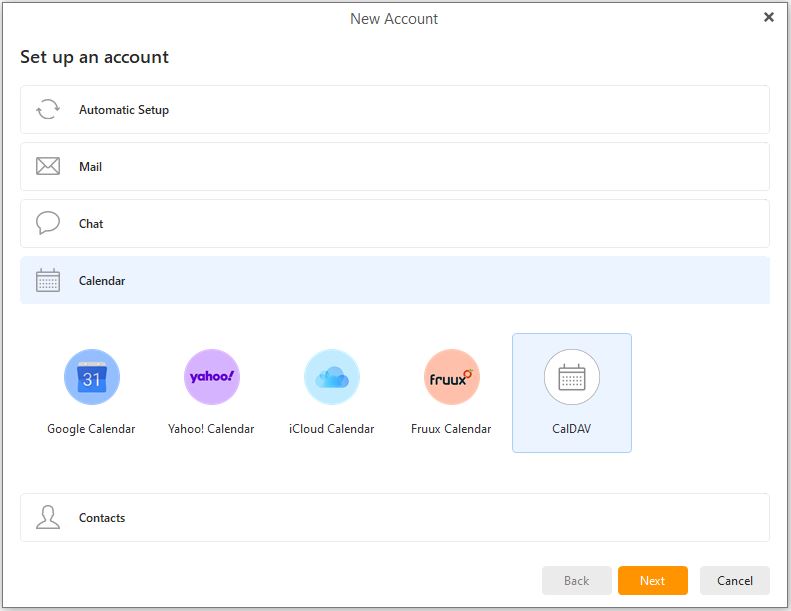
4. Introduce la URL de configuración de CalDAV en el campo Dirección de cuenta, introduce tu nombre de usuario y contraseña, y pulsa en Siguiente.
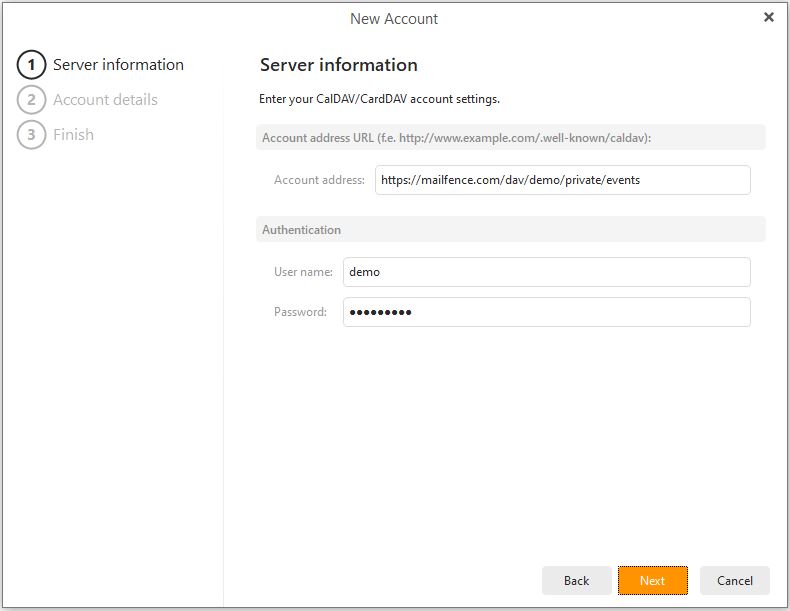
5. Introduce el nombre de tu Cuenta (que se mostrará en el Cliente eM) y pulsa en Siguiente.
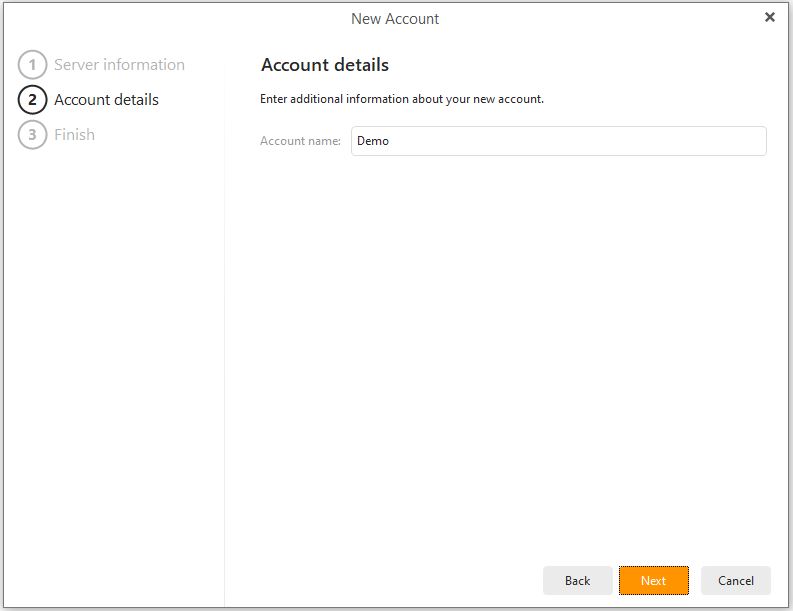
6. Pulsa Finalizar.
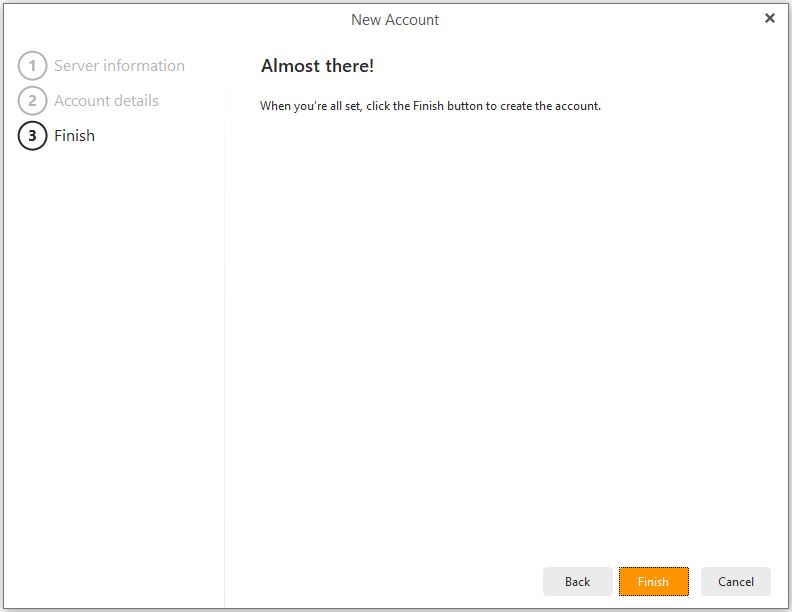
7. Pulsa Guardar y Cerrar.
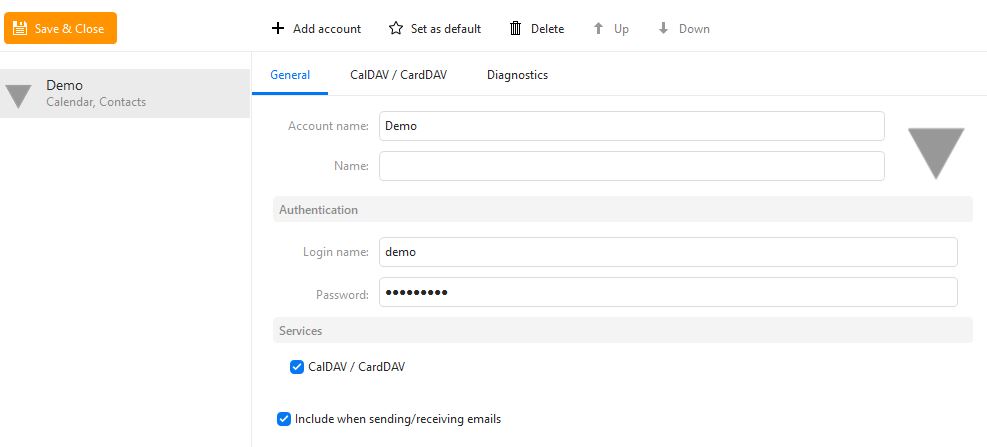
Los ajustes de configuración de CardDAV y CalDAV para tu cuenta Mailfence se encuentran en tu cuenta Configuración -> Cuenta -> Mis ajustes de conexión.
La documentación del Cliente eM puede encontrarse aquí.
Si sigues teniendo problemas para conectar tu cuenta Mailfence con el Cliente eM utilizando CardDAV y CalDAV o Mailfence Contact y Calendar envíanos un correo electrónico a support@mailfence.com(clave PGP).